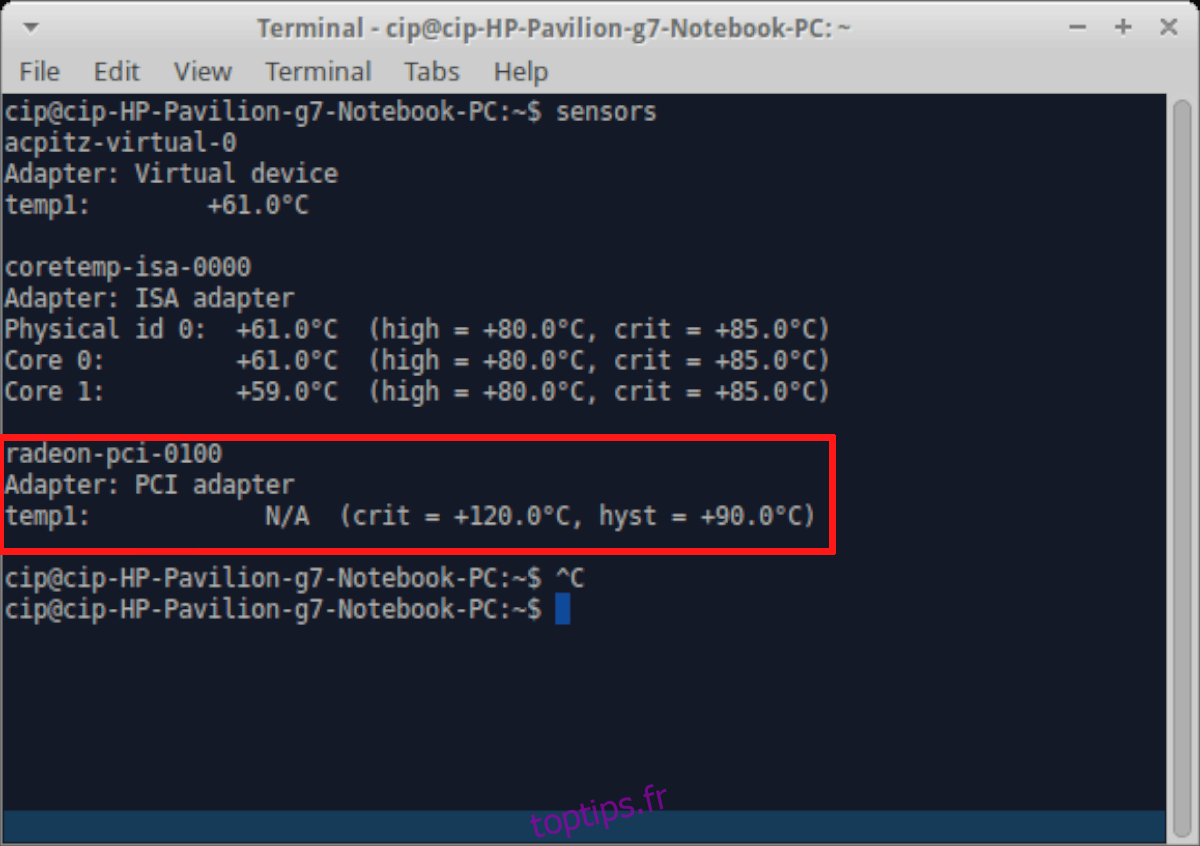Votre carte graphique devient-elle un peu chaude lorsque vous utilisez Linux? Vous vous demandez quelle est la température, mais vous ne parvenez pas à la vérifier? Si tel est le cas, suivez ce guide et apprenez à vérifier la température de votre GPU sous Linux!
Table des matières
Lm_Sensors
Lm_Sensors est une application de détection de capteur en ligne de commande qui peut détecter divers capteurs matériels sur un système et afficher la température dans une lecture. Habituellement, Lm_Sensors est utilisé pour identifier la température du processeur et la température de la carte mère, mais l’outil peut également déterminer la température d’une carte graphique (dans la plupart des cas).
Installation de Lm_Sensors sous Linux
Bien que l’application Lm_Sensors soit pratique, elle n’est configurée par défaut sur aucun système d’exploitation Linux. Donc, avant de savoir comment l’utiliser pour détecter les températures du GPU, nous devons montrer comment installer le programme.
Pour démarrer l’installation, ouvrez une fenêtre de terminal en appuyant sur Ctrl + Alt + T ou Ctrl + Maj + T sur le clavier. Ensuite, suivez les instructions de ligne de commande décrites ci-dessous qui correspondent à votre système d’exploitation Linux pour que tout fonctionne.
Ubuntu
Pour installer l’application Lm_Sensors sur Ubuntu Linux, utilisez la commande Apt.
sudo apt install lm_sensors
Debian
Sur Debian, les utilisateurs peuvent installer l’application Lm_Sensor en entrant la commande Apt-get ci-dessous.
sudo apt-get install lm_sensors
Arch Linux
Si vous utilisez Arch Linux, configurez Lm_Sensors en entrant la commande Pacman suivante.
sudo pacman -S lm_sensors
Feutre
Sur Fedora, vous pourrez charger l’application Lm_Sensors en entrant la commande Dnf suivante.
sudo dnf install lm_sensors
OpenSUSE
OpenSUSE Linux ne contient pas l’application Lm_Sensors dans son référentiel logiciel. Au lieu, essayez d’installer le package Fedora RPM, ou installez une distribution Linux différente si vous devez utiliser ce programme.
Configurer Lm_Sensors
Une fois l’application Lm_Sensors installée sur votre PC Linux, elle doit être configurée pour pouvoir vérifier correctement les températures sur le système. Pour démarrer le processus de configuration, exécutez la commande sensor-detect.
sudo sensors-detect
Une fois que la commande de détection des capteurs est exécutée, vous verrez un message disant: «Certains ponts sud, processeurs ou contrôleurs de mémoire contiennent des capteurs intégrés.
Voulez-vous les rechercher? C’est totalement sûr. » Tapez oui dans la zone de texte pour continuer.
Suite à la première question, une série de questions vous sera posée pour que les Lm_Sensors soient détectés. Écrivez oui pour toutes les réponses avec un «OUI» en gras et non pour toutes les réponses «NON».
Vérifier les temps avec Lm_Sensors
Pour vérifier la température de votre GPU avec Lm_Sensors, ouvrez une fenêtre de terminal et écrivez les capteurs de commande dans l’invite. Une lecture de la température apparaîtra à l’écran.
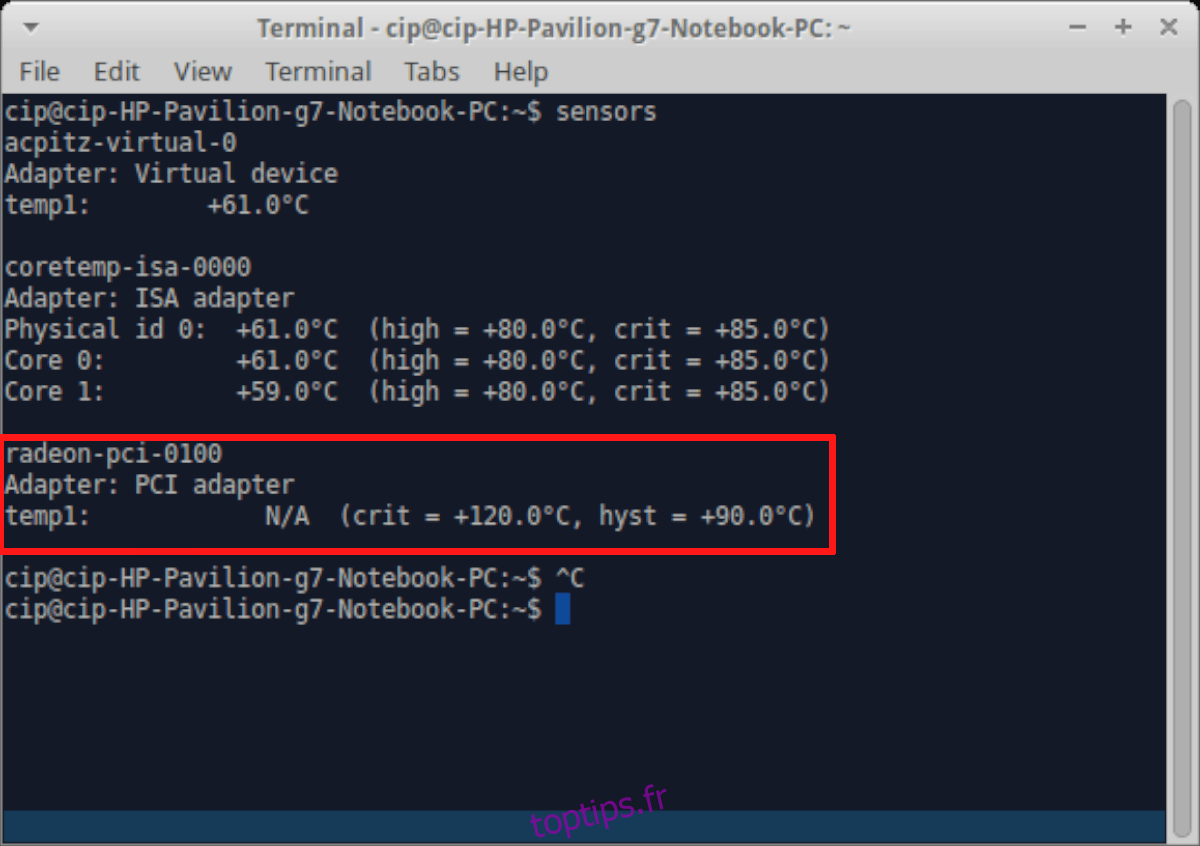
La température de votre carte graphique est répertoriée sous «Adaptateur: adaptateur PCI».
Psensor
La lecture de Lm_Sensors est assez difficile si vous êtes nouveau sous Linux. Si vous essayez de déterminer les températures de votre carte graphique sous Linux, vous ferez mieux d’installer Psensor. Il peut afficher des lectures de température dans une interface graphique facile à comprendre.
Ubuntu
sudo apt install psensor
Debian
sudo apt-get install psensor
Arch Linux
sudo pacman -S psensor
Feutre
sudo dnf install https://raw.githubusercontent.com/rpmsphere/x86_64/master/p/psensor-1.2.0-5.1.x86_64.rpm
OpenSUSE
Tout comme Lm_Sensors, il n’y a aucun moyen d’installer Psensor sur OpenSUSE via des sources logicielles traditionnelles. Essayez d’installer la version Fedora, ou passez à un autre système d’exploitation Linux sur lequel Psensor est disponible.
Avec l’application Psensor installée sur votre PC Linux, ouvrez le programme sur votre système.
À l’intérieur de l’application Psensor, vous verrez des lectures de température pour plusieurs appareils différents sur votre PC Linux. Regardez dans la colonne «Capteur» de votre carte graphique pour voir sa température.
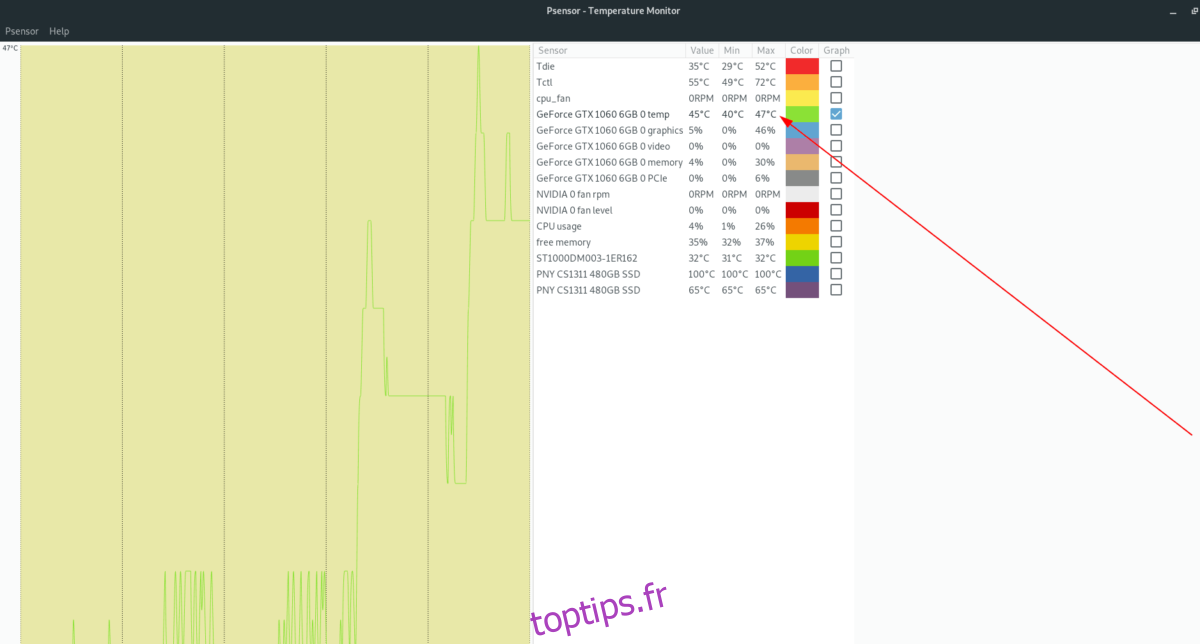
Vous voulez suivre la température de votre carte graphique sous Linux au fil du temps? Psensor peut le faire! Cochez la case dans la colonne «Graphique» à côté de votre carte graphique pour activer le suivi. Ensuite, asseyez-vous et regardez le graphique en temps réel!
Paramètres du serveur Nvidia X
Ceux qui ont une carte graphique Nvidia et utilisent le pilote Linux propriétaire ont un moyen incroyablement simple de vérifier la température du GPU, car l’application Paramètres du serveur Nvidia X affiche une lecture de température en temps réel.
Remarque: toutes les distributions Linux qui offrent le pilote propriétaire Nvidia proposent également l’application Paramètres du serveur Nvidia X, il n’est donc pas nécessaire de savoir comment l’installer. Cela dit, si votre système d’exploitation Linux ne l’a pas installé, rendez-vous sur pkgs.org pour savoir comment le faire fonctionner sur votre système.
La vérification de la température d’une carte graphique Nvidia avec les paramètres du serveur Nvidia X commence par le lancement de l’application. Pour ce faire, appuyez sur Alt + F2 pour ouvrir le lanceur rapide. Ensuite, écrivez dans nvidia-settings et appuyez sur Entrée pour le lancer.
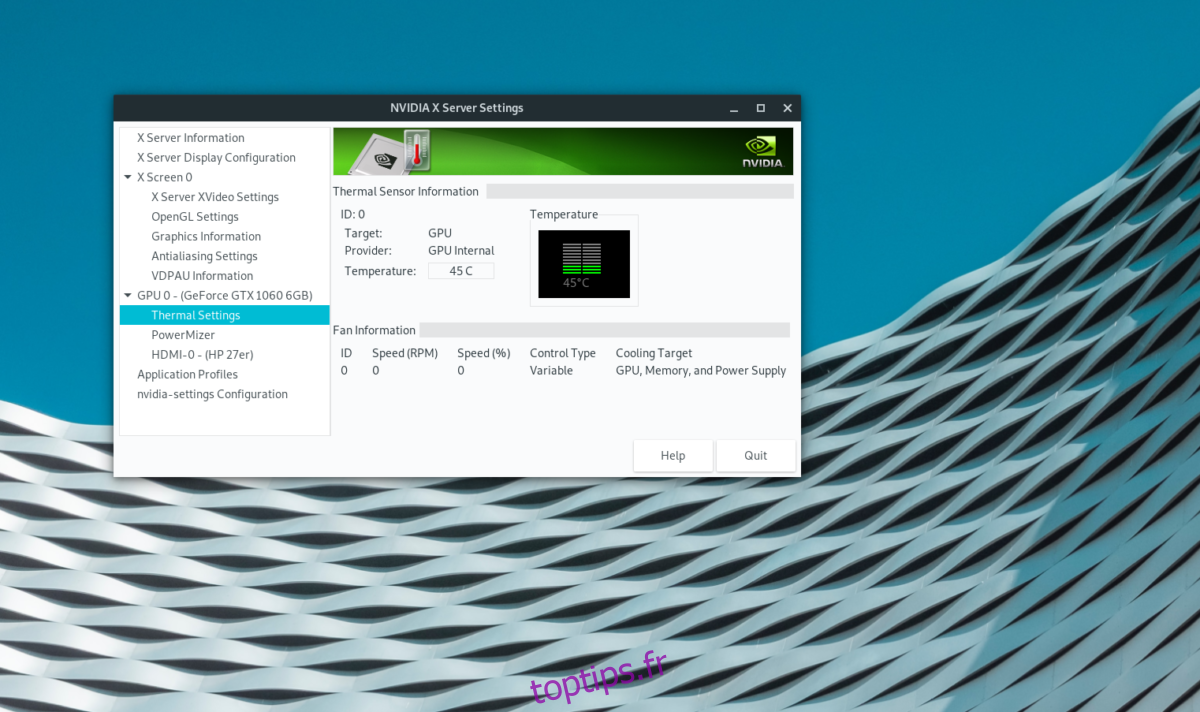
Une fois que l’application Paramètres du serveur Nvidia X est ouverte, cliquez sur «Paramètres thermiques» dans la barre latérale. Dans cette zone, vous pourrez voir une lecture en temps réel de la température de votre GPU Nvidia.